iPhone firmware Az iPhone-iPad visszaállítása az iTunes segítségével Az iPhone, Wi-Fi frissítése
ElőzőMi az iPhone helyreállítása és miben különbözik a frissítésektől, minden iOS-eszköz tulajdonosának tudnia kell, akár kezdő felhasználó, akár fejlesztő. Ráadásul mindez meglehetősen egyszerű, enyhén szólva - elemi.
Azok számára, akik nem érintettek a témában" a mai instrukciók során megtudhatjuk, mi az iPhone villogása, milyen lehetőségei és módjai vannak a villogásnak, miben tér el az iOS-eszköz visszaállítása a frissítésektől és hogyan kell villogni egy iPhone-t.
Az utasítások tartalma
Miért állítjuk, hogy a készülék minden tulajdonosának rendelkeznie kell iPhone vagy iPad villogtatásával? Nem tesz jót, ha egy ilyen drága és exkluzív készülék tulajdonosa minden alkalommal berohan a szervizbe, amikor szoftverszinten nehézségek adódtak az iOS készülék működésében, vagy az Apple bemutatta az iOS mobil operációs rendszer új verzióját. Ráadásul maga a folyamat nem tart tovább 10 percnél, és a legtöbb esetben minimális erőfeszítést igényel a felhasználótól.
A mai instrukciók tárgyát az iPhone-t használva példaként vesszük figyelembe, így könnyebb lesz nekünk és Önnek is, kedves olvasók.
Mi az iPhone firmware?
Ha egy iOS-eszköz firmware-éről, mint szoftverkomponensről beszélünk, az iPhone firmware a szoftvere és az operációs rendszererendszer. Az Apple cégnél az iPhone, iPod Touch és iPad szoftverét röviden iOS-nek hívják, ami angolul iPhone Operation System-t jelent.
Ha az iOS készülék firmware-éről mint folyamatról beszélünk, akkor az iPhone firmware az eszköz szoftverének visszaállításának vagy frissítésének folyamata. Leggyakrabban a "villogó" kifejezést használják.
iPhone villogási lehetőségek
Az iOS-eszköz villogása 2 folyamatot foglal magában egyszerre:
- felújítás;
- megújítás.
Lényegében ugyanazok a folyamatok, mint az első esetben, a második esetben pedig villogás hatására új iOS kerül az iPhone-ra. Ráadásul az "új" fogalma az iPhone visszaállítása esetén nem az operációs rendszer verziójára vonatkozik, hanem annak állapotára, más szóval "tisztára".
iPhone villogási módszerek
Az iPhone kétféleképpen villoghat, az egyik univerzális, vagyis helyreállításra és frissítésre szolgál, a második csak helyreállításra szolgál:
Az első esetben a szoftver letöltődik a számítógépre, és közvetlenül az iOS-eszközre töltődik le az iTunes médiakombinátor segítségével. Aktuális iOS 4.3.5-höz, beleértve. Az iOS 5 és újabb verziók esetén a második módszer lehetséges, amely magában foglalja az iOS frissítését közvetlenül az eszközről az interneten keresztül vezeték nélküli hálózaton (Wi-Fi) keresztül.
Mi a különbség az iPhone visszaállítása és frissítése között?
Mint már említettük, az iPhone visszaállítása vagy frissítése kifejezetten az eszköz szoftverkomponensére vonatkozik.
Az iPhone visszaállítása az eszköz eredeti beállításainak visszaállításának folyamata. A visszaállítás során minden tartalom (fotók, videók, zene) és személyes adat törlődik az iPhone-ról(telefonkönyv, információ a naptárból), a készülék beállításai visszaállnak a gyári alapértékekre.
Dióhéjban az iPhone visszaállítása azt jelenti, hogy vissza kell állítani az eszközt a gyári állapotába, és telepíteni kell a "tiszta" iOS legújabb verzióját.
Az iPhone frissítése az iOS régebbi verziójáról egy újabbra való áttérés folyamata. A frissítés eredményeként minden tartalom, személyes adat és beállítás érintetlen marad, az iOS pedig frissül az új verzióra.
Mint látható, az iPhone visszaállítása és frissítése közötti alapvető különbség csak az, hogy a frissítés nem törli a Telefon tartalmát és személyes adatait.
Ennek eredményeként kiderül:
iPhone visszaállítása = Tartalom törlése + Beállítások visszaállítása + iOS frissítése
Mint ismeretes, az iPhone, mint bármely más iOS-eszköz, több, a gyártó által biztosított módban lehet: normál módban, helyreállítási módban (Recovery Mode) és firmware-frissítési módban (DFU mód).
Az iPhone visszaállítása vagy visszaállítása a következő módokban lehetséges:
- normál üzemmódban;
- helyreállítási módban;
- DFU módban.
Hogyan lehet visszaállítani az iPhone-t az iTunes segítségével?
Az iPhone iTuneson keresztül történő visszaállításához a következőkre lesz szükségünk:
- az iTunes legújabb verziója (előnyben részesített). A cikk írásakor az iTunes 11.1.5.5 aktuális. [Ingyenes iTunes letöltése];
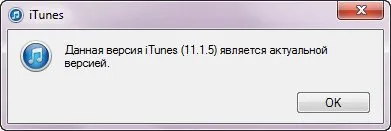
- előre letöltött fájl az iPhone-ra jelenleg telepített iOS verzióval (opcionális).
A firmware-fájl (iOS) előzetes betöltése időt takarít meg.
Tehát tegyük fel, hogy az iTunes legújabb verziója van telepítve a számítógépére, és letöltötte az iPhone-modellhez tartozó firmware fájlt a merevlemezére.
Fontos tudni
Az iPhone visszaállítási folyamata teljes mértékben rábízható az iTunesra, anélkül, hogy le kellene töltenie a fájlt a merevlemezre, de egy ilyen visszaállítás után, ha az iOS újabb verziója elérhető az iTunesban, akkor az iPhone-ra telepítve lesz. Valójában a tartalom törlődik, a beállítások visszaállnak, és az iPhone frissül az új iOS-re.
Hogyan lehet visszaállítani az iPhone-t a helyreállítási módból és a DFU módból?
Az iPhone helyreállítási módból vagy firmware-frissítési módból (DFU-mód) történő visszaállításának eljárása teljesen azonos, egy kivétellel a visszaállítás előtt az iPhone-t Helyreállítási módba vagy DFU módba kell léptetnie.
Lehetséges az iPhone alaphelyzetbe állítása az iOS frissítése nélkül?
Ha az iPhone "tiszta" helyreállításáról beszélünk az iTuneson keresztül, ennek eredményeként az iOS legújabb verziója telepítve lesz az eszközre, vagyis a firmware valóban frissül, és ez nem mindig szükséges, különösen a jailbreakelt eszközök tulajdonosai számára. Miért? Mivel az iPhone firmware jelenlegi verziójának jailbreak általában nagyon késik, és ennek eredményeként az iPhone frissítése a jailbreak elvesztésével jár.
A „zárolt” (egy adott mobilszolgáltató számára letiltott) iPhone visszaállítása/frissítése jailbreakből a következőket tartalmazza:
- "zárolt" iPhone blokkolása - nem tudja csatlakoztatni az eszközt egy másik szolgáltató hálózatához;
- a jailbreak elvesztése.
Szerencsére van mód az iPhone kemény alaphelyzetbe állítására és az összes tartalom eltávolítására az iOS verzió frissítése és a jailbreak elvesztése nélkül. Korábban már beszéltünk a SemiRestore segédprogramról, amely lehetővé teszi az iOS-eszköz tartalmának törlését és a gyári beállítások visszaállítását veszteség nélkül. Használja az utasításokat, ha „zárolt” vagy „jailbreakelt” eszközzel rendelkezik.
iPhone frissítés
Már említettük, hogy kétféleképpen frissítheti az iOS-eszközt az iOS legújabb verziójára:
Az első módszer gyakorlatilag nem különbözik az iPhone visszaállításától a firmware jelenlegi verziójára. A második lehetővé teszi, hogy frissítse iPhone-ját a legújabb iOS-re anélkül, hogy Wi-Fi-n keresztül csatlakozna a számítógéphez.
Frissítse iPhone-ját számítógépről az iTunes segítségével
A frissítés után egy iPhone-t kapunk az aktuális iOS-el „a fedélzeten”, minden felhasználói tartalom és beállítás elmentésre kerül.
iPhone frissítés, Wi-Fi
Az iOS 5.0 megjelenésével a fejlesztők beépítették a firmware-frissítés lehetőségét közvetlenül a mobil operációs rendszerbe. Az iOS 5.0 és újabb verzióitól kezdve az iOS eszközök beállításai között elérhető a „Szoftverfrissítés” menüpont. A frissítés csak akkor érhető el, ha Wi-Fi-n keresztül csatlakozik az internethez. A mobilinternet-kapcsolatok sávszélessége nem teszi lehetővé az iOS frissítését 2G vagy 3G kapcsolaton keresztül.
Ismételten emlékeztetünk arra, hogy az iOS frissítése nem jár adat- és tartalomvesztéssel és beállítások visszaállításával, de veszélyes a "jailbreakelt" és "zárolt" eszközökre.
Videós útmutató az iPhone visszaállításáról és frissítéséről
Amint láthatta, nincs semmi bonyolult az iPhone villogtatásában, amely magában foglalja a frissítést és a visszaállítást. Hasznos alapismeretek elsajátítása az iOS-eszközök vezérléséhez, és megtakaríthatja a szervizközpontokba tett utazásokat.
Ha bármilyen nehézsége vagy hibája van az iTunes-ban való villogás során, írja meg nekünk a megjegyzésekben, megpróbálunk segíteni!
KövetkezőOlvassa el továbbá:
- Az iPhone összes beállításának visszaállítása egyszerre, hálózati beállítások, billentyűzet szótár, "Otthon" beállítások, földrajzi hely figyelmeztetés
- iPhone-iPad biztonsági mentés az iTunes és az iCloud tartalomról, 3 módszer a biztonsági mentések létrehozására és azok kezelésére
- Az iOS 8.0-8.1 jailbreak módja iPhone és iPad készüléken a Pangu8 segítségével
- iPhone zárolási jelszó egyszerű vagy összetett, az ideiglenes zárszámláló visszaállítása, a jelszó engedélyezése és letiltása iPhone, iPod Touch és iPad készülékeken
- A ház falainak szigetelése hab segítségével